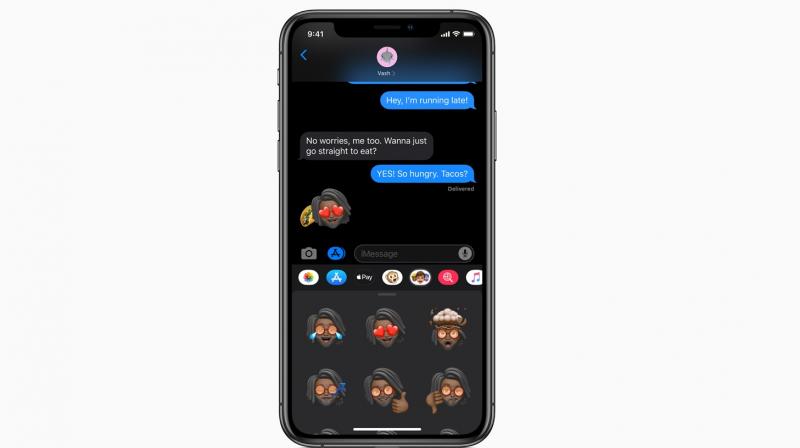
På WWDC 2019 tillkännagav Apple sin nästa stora operativsystem, iOS 13, och det var från början bara för utvecklare att testa det senaste och bästa operativsystemet. Nu, precis som Apple har gjort de senaste åren, har den Cupertino-baserade smartphonejätten släppt en Public Beta för alla som är intresserade av att testa nya iOS 13 inför lanseringen. officiell senare i år.
Den goda nyheten här är att du kan uppleva alla de senaste funktionerna före alla andra; Den dåliga nyheten är att det inte är så enkelt som att uppdatera din enhet som du brukar göra i de flesta fall. Det finns ett litet förfarande här och vi går igenom det.
Den 24 juni släppte Apple iOS 13 public beta 1 till medlemmar av detta betaprogram, och om du har förberett din iOS-enhet för samma enhet går du bara till Inställningar -> Allmänt-> Programuppdatering och laddar ner den senaste versionen.
Du bör arkivera din iPhone genom att säkerhetskopiera den. Uppgraderingsprocessen är ganska enkel; men om du någon gång gör större förändringar av din utrustning kan du vara i riskzonen. Därför bör du ha en säkerhetskopia för att se till att all din data är säker innan du uppdaterar din iOS-enhet.
För att arkivera en säkerhetskopia, följ instruktionerna som beskrivs nedan:
Anslut din iPhone antingen till din Mac eller Windows. Starta Mac eller Windows iTunes-appen. Klicka på iPhone eller ikonen i menyraden när den visas. Se till att säkerhetskopiering är inställt på Den här datorn. (Välj Krypterad säkerhetskopia) Klicka på Säkerhetskopiera nu. (Klicka på Encrypt Backup och lägg till ett lösenord) App Backup, om det behövs. Öppna Inställningar. (Eller gå till iTunes i menyraden och klicka på Inställningar. Klicka på fliken Enheter. Kontroll klicka på Din säkerhetskopia och välj Lagring.)
När du är klar måste du registrera din enhet för iOS 13 Public Beta.
Om du tidigare har registrerat dig för Public Beta, oavsett om det är iOS 12 eller iOS 11, bör du inte registrera dig igen. Allt du behöver göra är att logga in med ditt Apple-ID och följa stegen nedan:
Gå till beta.apple.com på iPhone Tryck på Registrera dig för att komma igång. Ange din Apple ID-e-postadress och ditt lösenord. Välj Logga in. Välj Acceptera för att godkänna villkoren. Efter registrering eller inloggning kan du börja ladda ner.
Om du inte har registrerat dig för iOS Public Beta tidigare finns det några steg att tänka på. Det här är inte så enkelt som att trycka och logga in. Apple använder profiler för enhetsautentisering för iOS 13.
En punkt att notera är att om du använde iOS offentliga betaversion tidigare, måste du ta bort den innan du installerar iOS 13 public beta. Detta kan göras genom att gå till Inställningar-> Allmänt-> Profiler välj programvarans betaprofil och välj Ta bort profil.
Följ dessa steg för att få iOS 13 Public Beta på din iPhone:
Gå till beta.apple.com. Välj iOS-fliken om den inte redan är markerad. Välj Ladda ned profil. Välj Inställningar i det övre högra hörnet. Fyll i ditt lösenord. Välj Installera, denna gång för att godkänna betaavtalet. Välj Installera längst ned för att bekräfta. Starta om för att starta om enheten.
När enheten har startat om kommer iPhone automatiskt att börja ladda ner iOS 13. Därefter är installationsprocessen densamma som att ladda ner en vanlig iOS-uppdatering.
Så här installerar du iOS 13 Public Beta:
För att påbörja installationsprocessen måste du gå till avsnittet Programuppdatering på din iPhone.
Starta Inställningar från startskärmen, tryck på Allmänt och välj sedan Programuppdatering. När uppdateringen visas trycker du på Ladda ner och installera. Ange ditt lösenord. Godkänn villkoren. Välj OK för att bekräfta Din telefon kommer att starta om och installera iOS 13. Tryck på Fortsätt. Ange ditt Apple ID-lösenord. iCloud-inställningarna uppdateras, så vänta en minut. Klicka på Start.
När alla steg är klara använder du nu iOS 13 Public Beta.
. .
…
